Las 5 mejores herramientas de PDF para recortar PDF gratis
• Filed to: Editar PDF • Proven solutions
Las herramientas de recorte de PDF pueden ser muy útiles cuando se necesita editar documentos PDF. Muchas de ellas vienen con muchas funciones, incluyendo la capacidad de recortar el contenido y las páginas del PDF. La mayoría de estas herramientas pueden utilizarse para resolver el problema de cómo recortar archivos PDF de forma gratuita. En este artículo, echamos un vistazo a 5 de las mejores herramientas de recorte de PDF para ayudarte a Recortar PDF gratis. Sí necesitas recortar archivos PDF en Mac y Windows, te recomendamos PDFelement Pro herramienta de recorte PDF.
- Parte 1. Las 5 Mejores herramientas para Recortar PDF Gratis
- Parte 2. Cómo Usar la mejor Herramientas de Recorte PDF para Recortar un Archivo PDF
Parte 1. Las 5 Mejores herramientas para Recortar PDF Gratis
#1. PDFelement Pro
PDFelement Pro hace que recortar tus páginas PDF sea muy fácil. Tiene una interfaz de usuario muy sencilla que viene con herramientas de edición que pueden fusionar, recortar, rotar e incluso editar los números de página de un documento. Puedes obtener una prueba gratuita y su uso es totalmente libre, sin embargo, los archivos PDF se guardarán con una marca de agua. Algunas de estas funciones son las siguientes.
Pros:
- Puede utilizarse para recortar una sola página, varias páginas o incluso varios PDF a la vez.
- También es útil cuando se quiere editar un documento PDF incluyendo edición de texto e imágenes.
- Tiene características de anotación muy útiles que incluyen resaltar y marcar.
- También puedes utilizarlo para convertir los PDF a otros formatos como Word, HTML, TXT y muchos otros más.
- Viene con una función de OCR que hace que los PDFs escaneados sean editables.
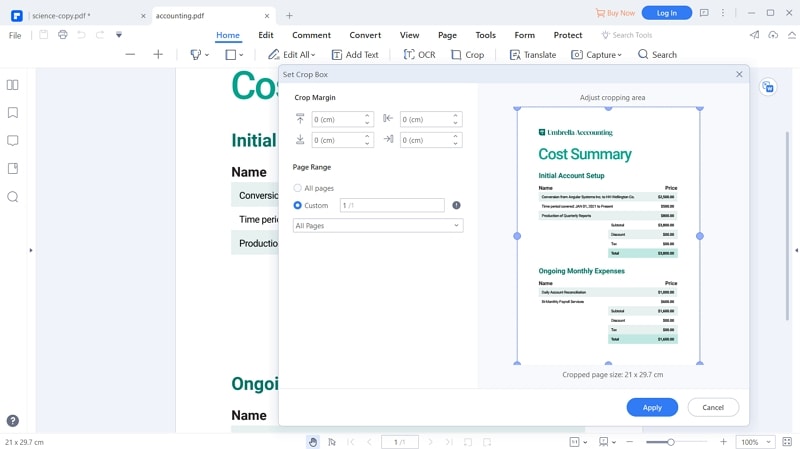
#2. PDFill PDF Tools
PDFill es una de las mejores herramientas PDF gratuitas disponibles en el mercado que permite a los usuarios recortar un archivo pdf de manera gratuita. Tiene una interfaz de usuario sencilla que viene con herramientas de edición que pueden fusionar, recortar, rotar e incluso editar los números de página de un documento. También tiene características avanzadas adicionales como el descifrado o la codificación de un documento PDF.
Pros:
- Tiene muchas funciones y su sencilla interfaz de usuario hace que sean fáciles de encontrar y utilizar.
- Todas las funciones son de uso libre.
Contras:
- Carece de algunas herramientas específicas que se encuentran en las herramientas de pago.
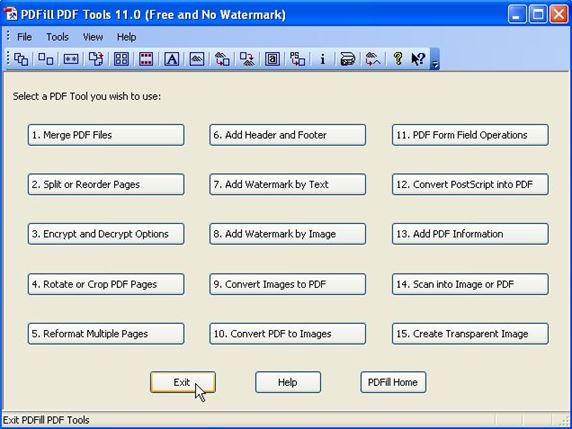
#2. PDF Shaper
PDF Shaper es otro software gratuito de recorte de PDF que se puede utilizar para recortar y editar documentos PDF. Viene con muchas características, incluyendo la capacidad de dividir, recortar, fusionar y convertir PDFs de un formato a otro. También puede utilizarse para añadir una marca de agua a un documento o incluso añadir encabezados y pies de página al PDF.
Pros:
- Viene con muchas funciones, incluyendo la capacidad de encriptar o desencriptar un PDF.
Contras:
- Algunas características del programa no funcionan como se esperaría.
- Su interfaz de usuario puede resultar un poco difícil de navegar.
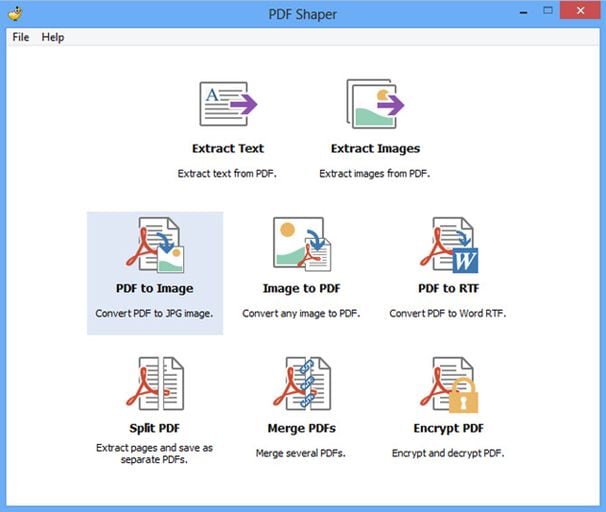
#3. PDFTK Builder
Una de las mejores características del programa PDFTK Builder es su capacidad de fusionar y reordenar archivos PDF muy fácilmente. Recortar un archivo PDF con la ayuda de esta herramienta es muy fácil. Esta es una gran característica cuando necesita editar muchos documentos PDF y se quiere hacer un seguimiento de todos ellos. También puede resultar útil cuando requieras recortar PDFs de manera sencilla.
Pros:
- Tiene muchas características que se pueden utilizar para recortar, fusionar y dividir documentos PDF.
- Es totalmente gratuita.
Contras:
- Tiene significativamente menos opciones de seguridad en comparación con otros editores de PDF.
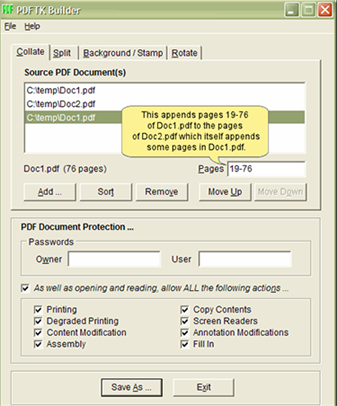
#4. PDF Shuffler
PDF Shuffler es útil para muchas opciones de edición de PDF, incluyendo la posibilidad de recortar el archivo PDF de manera gratuita. También puedes usarlo para recortar o rotar páginas PDF con tan solo un clic. También hay disponibles funciones adicionales como la adición de marcadores y la edición del nombre del autor del documento.
Pros:
- Hace que recortar los PDFs sea rápido y fácil.
- Tiene muchas funciones adicionales para ayudarte a editar los PDFs.
Cons:
- Sólo está disponible para Linux.
- No se puede usar para recortar varias páginas PDF.
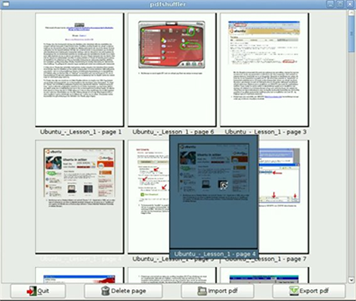
#5. Briss
Briss es un programa diseñado para recortar específicamente un archivo PDF de manera gratuita. Tiene funciones que hacen que el proceso de recortar cualquier archivo PDF sea muy fácil. Además, ofrece un proceso de edición visual que te permite ver lo que estás haciendo mientras recortas un documento PDF para así reducir los errores.
Pros:
- Recortar PDFs es tan simple como seleccionar el área que quieres recortar.
- Puedes recortar varios documentos PDF al mismo tiempo.
Contras:
- Carece de algunas de las otras características avanzadas que encontrarás en otros editores de PDF.
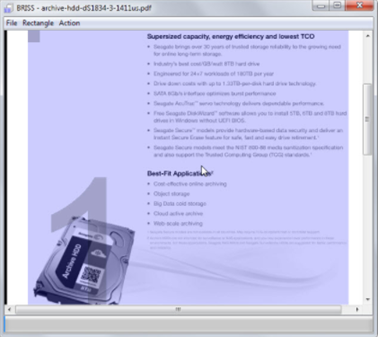
Parte 2. Cómo usar la mejor herramienta de recorte de PDF para recortar un archivo PDF
Cuando necesites una herramienta más completa para recortar PDF, PDFelement Pro es una de las mejores opciones para recortar un documento en PDF. Tiene características que permiten a los usuarios realizar cambios en cualquier documento PDF, incluyendo la capacidad de procesar documentos PDF por lotes. A continuación se muestra una forma sencilla de recortar un documento PDF utilizando PDFelement Pro:
Paso 1. Inicia el Programa
Instala el programa en tu computadora y luego haz clic en su icono para abrirlo. Luego haz clic en 'Abrir Archivo' para importar un PDF que quieras recortar en el programa. O puedes simplemente arrastrar y soltar el archivo en la ventana principal del programa.

Paso 2. Recorta archivos PDF
Una vez que el documento esté abierto, puedes simplemente hacer clic en 'Editar' > Recortar' para abrir el menú de 'Configuraciones de Recorte'. Aquí puedes introducir nuevos márgenes a la izquierda o arrastrar el cuadro azul alrededor de la página para recortarla.
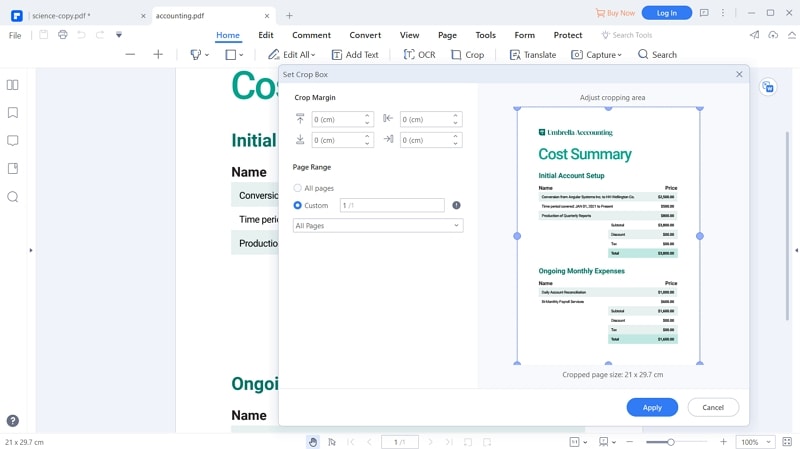
También puedes hacer clic en 'Página' > 'Recuadro de Página' y arrastrar el cuadro alrededor de la página para recortarlo usando diferentes recuadros de páginas PDF. Haz clic en 'OK' cuando hayas terminado.
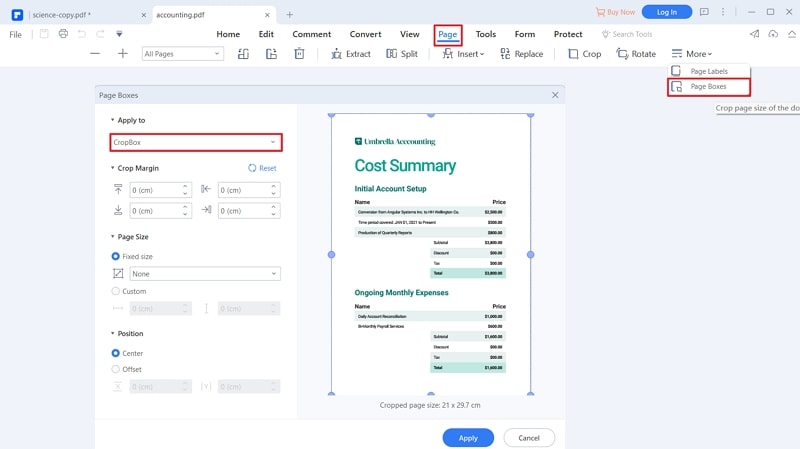




Florencia Arias
staff Editor